
Der blaue Bildschirm des Todes - oder BSOD - ist immer ein unerwünschter Anblick. BSODs werden angezeigt, wenn Microsoft Windows auf einen kritischen Fehler stößt, den es nicht beheben kann. Dies ist normalerweise das Ergebnis eines Absturzes von Software (oder Treibern) auf niedriger Ebene oder einer fehlerhaften Hardware.
Was verursacht Blue Screens des Todes
Bluescreens werden im Allgemeinen durch Probleme mit der Hardware Ihres Computers oder durch Probleme mit der Hardwaretreibersoftware verursacht. Manchmal können sie durch Probleme mit Software auf niedriger Ebene verursacht werden, die im Windows-Kernel ausgeführt wird. Normale Apps können normalerweise keine Bluescreens verursachen. Wenn eine App abstürzt, geschieht dies, ohne dass das Betriebssystem entfernt wird.
Ein blauer Bildschirm wird angezeigt, wenn Windows auf einen "STOP-Fehler" stößt. Dieser kritische Fehler führt dazu, dass Windows abstürzt und nicht mehr funktioniert. Zu diesem Zeitpunkt kann Windows nur den PC neu starten. Dies kann zu Datenverlust führen, da Programme keine Möglichkeit haben, ihre offenen Daten zu speichern.
Wenn ein Bluescreen auftritt, erstellt Windows automatisch eine Minidump-Datei, die Informationen zum Absturz enthält, und speichert sie auf Ihrer Festplatte. Sie können Informationen zu diesen Minidumps anzeigen, um die Ursache des Bluescreens zu ermitteln.
Blaue Bildschirme sehen auch etwas anders aus, je nachdem, welche Windows-Version Sie ausführen. In Windows 7 und früheren Versionen ähnelte der blaue Bildschirm einem Terminalbildschirm, auf dem alle Arten von Informationen angezeigt wurden.
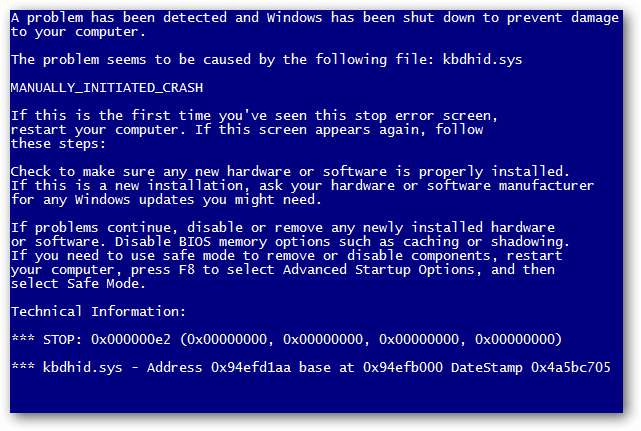
In Windows 8 und 10 sind Bluescreens viel einfacher.

Das ist aber wirklich keine so große Sache, wie es sich anhört. Selbst in früheren Versionen gingen Bluescreens in der Regel so schnell vorbei, dass das Lesen dieser Informationen ohnehin schwierig war. Und es gibt einfachere Möglichkeiten, alle Details abzurufen, die Sie zur Fehlerbehebung benötigen.
Geben Sie an, ob Windows neu gestartet wird, wenn ein BSOD angezeigt wird
Standardmäßig startet Windows den Computer automatisch neu, wenn ein Bluescreen des Todes auftritt.
Wenn Sie mehr Zeit haben möchten, um die Details des blauen Bildschirms anzuzeigen (oder nur sicherstellen möchten, dass ein blauer Bildschirm angezeigt wird), können Sie dies tun Deaktivieren Sie automatische Neustarts auf BSODs über die Windows-Systemsteuerung .
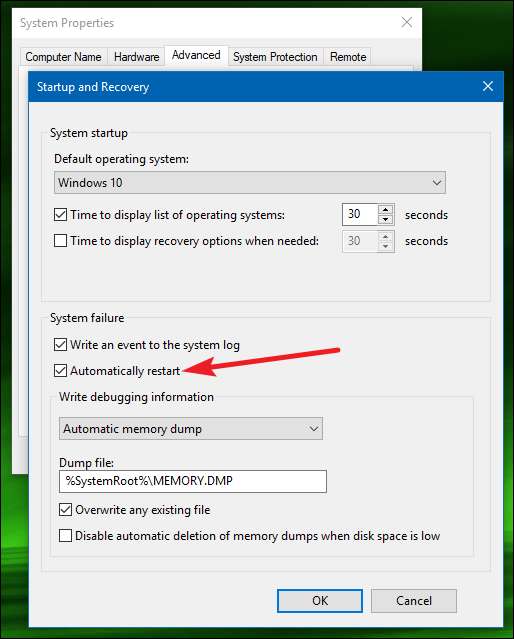
Anzeigen von BSOD-Informationen
VERBUNDEN: Was ist die Windows-Ereignisanzeige und wie kann ich sie verwenden?
NirSofts kostenlose BlueScreenView-Anwendung bietet an Eine einfache Möglichkeit, Bluescreen-Informationen anzuzeigen Sie könnten verpasst haben. Es funktioniert, indem Informationen angezeigt werden, die in den Minidump-Dateien enthalten sind, die während BSODs erstellt werden.
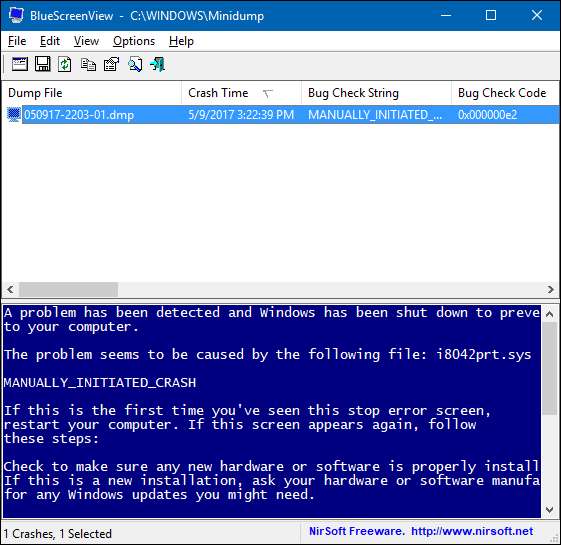
VERBUNDEN: Was ist die Windows-Ereignisanzeige und wie kann ich sie verwenden?
Diese Informationen finden Sie auch in der Windows-Ereignisanzeige Hier werden Bluescreen-Meldungen auf Anwendungsabstürze und andere Systemprotokollmeldungen verteilt.
Fehlerbehebung bei BSODs
In Windows 7, 8 und 10 können Sie mithilfe des Aktionscenters Probleme mit Bluescreen-Informationen beheben. Gehen Sie in Windows 7 zu Systemsteuerung> System und Sicherheit. Gehen Sie in Windows 8 und 10 zu Systemsteuerung> Sicherheit und Wartung. Im Abschnitt "Wartung" können Sie nach Lösungen für vorhandene Probleme suchen.
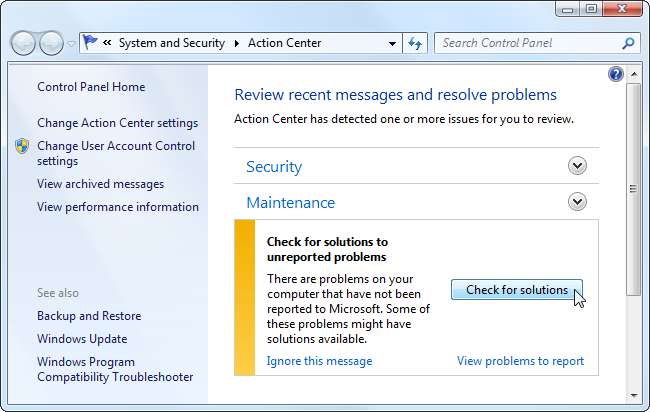
Windows 8 und 10 führen diesen Schritt zur Fehlerbehebung automatisch aus, wenn Ihr PC nach einem BSOD neu gestartet wird. Es kann sich jedoch dennoch lohnen, das Action Center zu besuchen, um festzustellen, ob weitere Details oder zusätzliche Schritte zur Fehlerbehebung vorhanden sind.
Wenn Windows das Problem nicht selbst beheben kann, ist es am besten, im Internet nach der Lösung zu suchen, um das Problem zu beheben. Scannen Sie den blauen Bildschirm oder die Minidump-Datei auf den spezifischen Fehler.
Möglicherweise wird eine "Stop Error" -Nummer angezeigt, die ungefähr wie "0x00000024" aussieht. Möglicherweise wird ein Fehler wie "Driver_IRQL_not_less_or_equal" angezeigt. In beiden Fällen führt eine schnelle Suche nach dem genauen Fehler wahrscheinlich zu guten Ergebnissen. Tatsächlich empfehlen Windows 8 und 10 häufig direkt auf dem blauen Bildschirm, nach dem Fehler zu suchen.
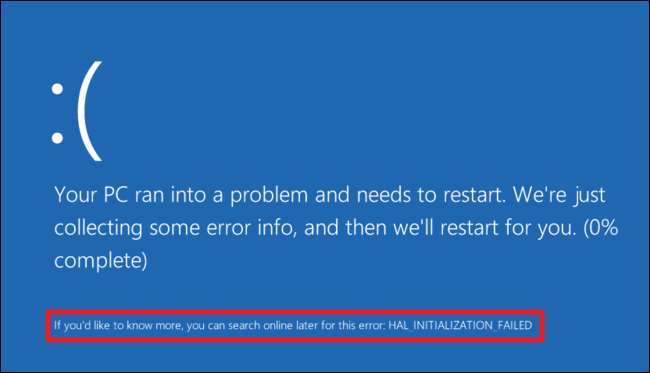
Machen Sie sich keine Sorgen, wenn Sie Probleme haben, gute Ratschläge zur Lösung Ihres Problems zu finden. BSODs können verschiedene Ursachen haben. Wir haben einige zusätzliche Tipps, die Ihnen beim Umgang mit vielen Bluescreens helfen können:
- Verwenden Sie die Systemwiederherstellung : Wenn Ihr System kürzlich mit dem Blue-Screening begonnen hat, Verwenden Sie die Systemwiederherstellung um die Systemsoftware auf einen früheren Zustand zurückzusetzen. Wenn dies funktioniert, wissen Sie, dass es sich wahrscheinlich um ein Softwareproblem handelt.
- Nach Malware durchsuchen : Malware, die tief in Windows eindringt und sich auf niedriger Ebene in den Windows-Kernel einfügt, kann zu Systeminstabilität führen. Scannen Sie Ihren Computer auf Malware um sicherzustellen, dass fehlerhafte bösartige Software nicht zum Absturz bringt.
- Installieren Sie aktualisierte Treiber : Ein falsch installierter oder fehlerhafter Treiber kann zu Abstürzen führen. Herunterladen die neuesten Treiber für die Hardware Ihres Computers von der Website Ihres Computerherstellers und installieren Sie diese - dies kann BSODs beheben, die durch Treiberprobleme verursacht werden.
- Starten in den abgesicherten Modus : Wenn Ihr Computer bei jedem Einschalten blau angezeigt wird, versuchen Sie es Booten in den abgesicherten Modus . Im abgesicherten Modus lädt Windows nur die wesentlichen Treiber. Wenn ein von Ihnen installierter Treiber dazu führt, dass Windows einen Bluescreen erstellt, sollte dies nicht im abgesicherten Modus erfolgen. Sie können das Problem im abgesicherten Modus beheben.
- Überprüfen Sie, ob Hardwareprobleme vorliegen : Blaue Bildschirme können durch fehlerhafte Hardware in Ihrem Computer verursacht werden. Versuchen Testen des Arbeitsspeichers Ihres Computers auf Fehler und Überprüfen Sie die Temperatur, um sicherzustellen, dass sie nicht überhitzt . Wenn dies fehlschlägt, müssen Sie möglicherweise andere Hardwarekomponenten testen oder einen Profi beauftragen, dies für Sie zu tun.
- Installieren Sie Windows neu : Windows zurücksetzen -oder Neuinstallation durchführen - ist die nukleare Option. Ihre vorhandene Systemsoftware wird weggeblasen und durch ein neues Windows-System ersetzt. Wenn Ihr Computer danach weiterhin einen blauen Bildschirm anzeigt, liegt wahrscheinlich ein Hardwareproblem vor.

Ein Computer in einwandfreiem Zustand sollte überhaupt nicht blau angezeigt werden, aber keine Software oder Hardware ist perfekt. Selbst ein ordnungsgemäß funktionierender Computer kann in seltenen Fällen ohne ersichtlichen Grund einen Bluescreen erstellen - möglicherweise aufgrund seltener Treiberfehler oder Hardwareprobleme. Wenn Ihr Computer regelmäßig blau überprüft wird, liegt ein Problem vor. Wenn Sie alle zwei Jahre auf einen Bluescreen stoßen, machen Sie sich darüber keine Sorgen.






